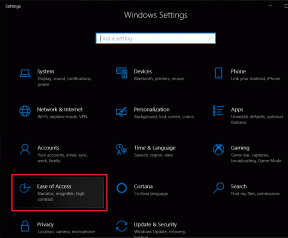როგორ შევცვალოთ YouTube Music Playlist-ის ყდა მობილურზე და ვებზე
Miscellanea / / November 29, 2021
Google-ის YouTube Music (დააკოპირეთ Google Play Music, მოგენატრება) თანდათან ხდება ფავორიტი ბევრ მომხმარებელს შორის. მისი შეუფერხებელი ინტეგრაცია YouTube აპთან, ვიდეო დანამატებთან, ავტომატურ დასაკრავ სიებთან და მუსიკის ფართო ბიბლიოთეკასთან არის რამდენიმე ძირითადი მიზეზი, რის გამოც ადამიანს ამჯობინებს YouTube Music-ის გამოყენება. ყველაფერთან ერთად, დასაკრავი სიები არის ყველა მათგანის ძლიერი მახასიათებელი, რადგან თქვენ შეგიძლიათ შეცვალოთ, გახადოთ ისინი საჯარო და შეცვალოთ დასაკრავი სიის ესკიზებიც კი YouTube Music-ის მობილურიდან და ვებიდან.

ფლეილისტები დიდ როლს თამაშობენ მუსიკის ნაკადის ნებისმიერ სერვისში. Spotify-ის ყოველდღიური მიქსის მსგავსად, YouTube Music ასევე გთავაზობთ სისტემაში გენერირებულ მზა პერსონალიზებულ დასაკრავ სიებს თქვენი პრეფერენციებისა და მოსმენის ჩვევების მიხედვით.
თქვენ შეგიძლიათ დაამატოთ ავტომატური დასაკრავი სიები თქვენს ბიბლიოთეკაში ან გადახვიდეთ ხელით, რათა შექმნათ დასაკრავი სია ნულიდან. თუ არ ხართ YouTube Music-ის ნაგულისხმევი დასაკრავი სიის ქავერის ფანი, წაიკითხეთ პოსტი ცვლილებების შესატანად.
ასევე სახელმძღვანელო ტექ
ნაგულისხმევი დასაკრავი სიის საფარი
პირველი, მოდით გავიგოთ, თუ როგორ ირჩევს YouTube ნაგულისხმევი ყდის ფოტოს დასაკრავი სიისთვის. როდესაც თქვენ ამატებთ სიმღერებს სხვადასხვა ალბომიდან დასაკრავ სიაში, YouTube აწყობს მათ დასაკრავ სიაში.
YouTube Music იღებს ალბომის გარეკანს პირველი სიმღერიდან, რომელსაც დაამატებთ დასაკრავ სიაში. მაგალითად, თუ თქვენ დაამატეთ „Let It Go“ Frozen ფილმიდან, როგორც საუკეთესო სიმღერა დასაკრავ სიაში, ნახავთ Frozen ფილმის გარეკანს.
შეცვალეთ YouTube Music Playlist-ის საფარი
YouTube Music-ის დასაკრავი სიის საფარის შეცვლის ორი გზა არსებობს. შეგიძლიათ გამოიყენოთ მობილური აპლიკაცია ან ვებ ვერსია.
Მობილურზე
პირველ რიგში, მოდით ვისაუბროთ იმაზე, თუ როგორ უნდა შეცვალოთ YouTube Music-ის დასაკრავი სია მობილურზე. YouTube Music უზრუნველყოფს იგივე ინტერფეისს Android და iOS აპებისთვის. ამ სახელმძღვანელოსთვის ჩვენ გამოვიყენებთ YouTube Music აპს iOS-ისთვის. თქვენ შეგიძლიათ მიჰყვეთ იგივე ნაბიჯებს Android-ის ვერსიაზე და ველით იგივე შედეგებს.
Ნაბიჯი 1: გახსენით YouTube Music აპი iPhone-ზე ან Android-ზე.
ნაბიჯი 2: გადადით ბიბლიოთეკის ჩანართზე.
ნაბიჯი 3: გადადით დასაკრავი სიების მენიუში.
ნაბიჯი 4: აქ ნახავთ ყველა შექმნილ და შენახულ დასაკრავ სიას გამოსახულების გარეკანით, სახელებითა და ნომრებით.
ნაბიჯი 5: აირჩიეთ დასაკრავი სია, რომელშიც გსურთ შეცვალოთ ესკიზი.
ნაბიჯი 6: შემდეგი მენიუდან ნახავთ, თუ როგორ ირჩევს YouTube ალბომის ყდას დასაკრავი სიის პირველი სიმღერიდან.

ნაბიჯი 7: აქ შეგიძლიათ შეცვალოთ დასაკრავი სიის სახელი, დაამატოთ აღწერა, გახადოთ ის საჯარო და კიდევ დაამატოთ თანამშრომელი. გამოიყენეთ გადაათრიეთ და ჩამოაგდეთ სიმღერის ზედა ნაწილში დასაყენებლად, რომლის ალბომის ყდაც გსურთ გამოიყენოთ დასაკრავი სიის მინიატურად.
ნაბიჯი 8: დააჭირეთ შესრულებულია ზედა მარჯვენა კუთხეში და მაშინვე შეამჩნევთ ცვლილებას.
თქვენ შეგიძლიათ იგივე ცვლილებები შეასრულოთ YouTube Music ვებიდანაც.
ასევე სახელმძღვანელო ტექ
გამოიყენეთ YouTube Web დასაკრავი სიის საფარის შესაცვლელად
YouTube გთავაზობთ ვებ ასევე პროგრესული ვებ აპლიკაცია (PWA). ორივეს აქვს იგივე UI და ფუნქციები. მიჰყევით ნაბიჯებს ინტერნეტში დასაკრავი სიის ყდის შესაცვლელად.
Ნაბიჯი 1: ეწვიეთ YouTube მუსიკას ვებში.
ნაბიჯი 2: შედით თქვენი Google ანგარიშის სერთიფიკატების გამოყენებით.
ნაბიჯი 3: გადადით ბიბლიოთეკის ჩანართზე ზედა.

ნაბიჯი 4: გადადით დასაკრავ სიებში და აირჩიეთ დასაკრავი სია.
ნაბიჯი 5: აქ, თუ დააჭირეთ ღილაკს რედაქტირება დასაკრავი სიის, მაშინ ის მოგცემთ მხოლოდ დასაკრავი სიის სახელის, აღწერილობისა და კონფიდენციალურობის შეცვლას.
ნაბიჯი 6: სიმღერების თანმიმდევრობის შესაცვლელად, შეგიძლიათ უბრალოდ გამოიყენოთ გადაათრიეთ და ჩამოაგდეთ და შეინახოთ თქვენი საყვარელი სიმღერა ზედა.

ნაბიჯი 7: შეეხეთ უკანა ღილაკს და YouTube Music-ის დასაკრავი სია ავტომატურად მიიღებს გვერდის ფოტოს პირველი სიმღერიდან/ალბომიდან რიგში.

შეზღუდვები მიმდინარე მეთოდებით
- ეს არის კლასიკური გზა, რომ Google რაღაცებს აკეთებს განსხვავებულად მხოლოდ ამისთვის. მაგალითად, მობილურზე, პირველ რიგში, თქვენ უნდა დააჭიროთ ღილაკს რედაქტირება დასაკრავი სიის და შემდეგ გამოიყენოთ გადაათრიეთ და ჩამოაგდეთ, ხოლო დესკტოპზე შეგიძლიათ უბრალოდ გამოიყენოთ გადაათრიეთ და ჩამოაგდეთ რედაქტირების ღილაკის გარეშე.
- YouTube Music გაძლევთ საშუალებას ატვირთეთ თქვენი ბიბლიოთეკის მუსიკა მის ვებ აპლიკაციაში. მაგრამ Spotify-ისგან განსხვავებით, არ არსებობს მისგან პირდაპირ დასაკრავი სიის შექმნა მორგებული სურათის გამოყენებით.
- Spotify ლამაზად ქმნის დასაკრავი სიის ქავერ სურათს დასაკრავი სიის საუკეთესო ოთხი სიმღერიდან. ჩემი აზრით, ის უკეთესად გამოიყურება, ვიდრე YouTube Music-ის ელემენტარული მიდგომა.

- მეხუთე ან მეშვიდე სიმღერის ალბომის ყდა არ არის შესაძლებელი დასაკრავი სიის მინიატურად დაყენების გარეშე მისი ზედა ნაწილში დარჩენის გარეშე.
ასევე სახელმძღვანელო ტექ
შექმენით YouTube Music Playlists on Go
დასაკრავი სიები YouTube Music-ში არის ცენტრალური ნაწილი მუსიკის სტრიმინგის საერთო გამოცდილებაში. და როგორც სექსუალურ პროდუქტს, კარგია იმის დანახვა, თუ რა დონის პერსონალიზაციას სთავაზობს სერვისი მომხმარებლებს. ყოველივე ამის შემდეგ, თქვენ უნდა მიიტანოთ ყველა ფრონტზე, რომ დაამარცხოთ ბაზრის ლიდერი Spotify. როგორია თქვენი გამოცდილება YouTube Music-თან აქამდე? ხმა გამორთულია კომენტარების განყოფილებაში ქვემოთ.
Შემდეგი: არეულობთ YouTube Music-სა და Amazon Music-ს შორის? წაიკითხეთ ქვემოთ მოცემული შედარების პოსტი, რომ აირჩიოთ უკეთესი სერვისი თქვენთვის.